Vil du lære hvordan du installerer en ny versjon av Powershell? I denne opplæringen skal vi vise deg hvordan du oppgraderer Powershell-versjonen som er installert på en datamaskin som kjører Windows.
• Windows 7
• Windows 10
• Vinduer 2012
• Windows 2016
Liste over utstyr
Følgende avsnitt presenterer listen over utstyr som brukes til å opprette denne opplæringen.
Som Amazon Associate tjener jeg på kvalifiserende kjøp.
Relatert opplæring - PowerShell
På denne siden tilbyr vi rask tilgang til en liste over tutorials knyttet til PowerShell.
Opplæring – Oppgradere PowerShell-installasjonen
Microsoft .NET Framework 4.5 eller nyere er et krav til WMF-installasjonen.
Last ned og installer den nyeste versjonen av Microsoft .NET Framework.
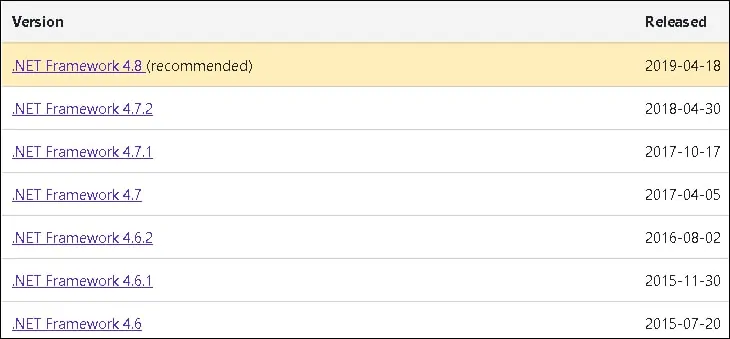
I vårt eksempel installerte vi Microsoft .NET Framework versjon 4.8.
Last ned og installer den nyeste versjonen av Windows Management Framework.

I vårt eksempel lastet vi ned Windows Management Framework versjon 5.1 for Windows 2012 R2.
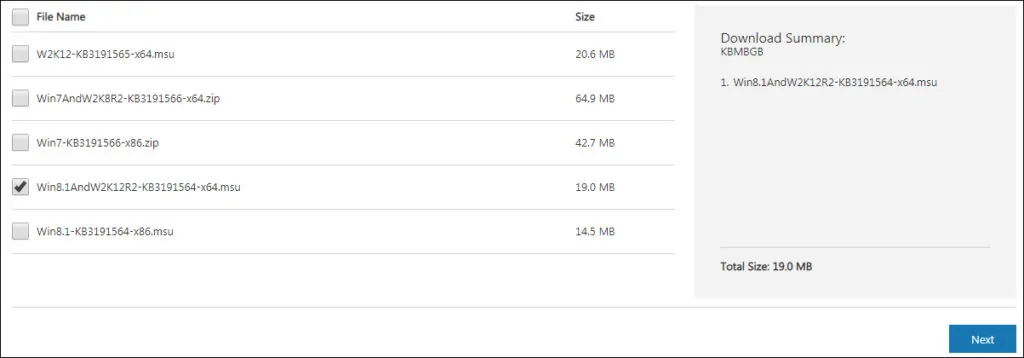
Start installasjonen av Windows Management Framework.
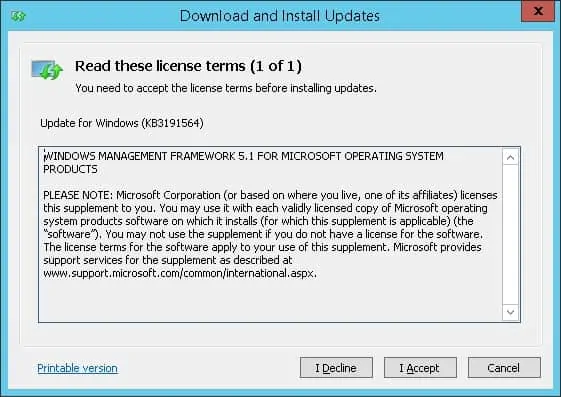
Start datamaskinen på nytt for å fullføre installasjonen.
Søk etter et program med navnet Windows PowerShell på Start-menyen.

Kontroller At PowerShell-versjonen brukes.
Her er kommandoutdataene:
Gratulerer! Du er ferdig med oppgraderingen av Windows Powershell.
Opplæring - Installere PowerShell 7 på Windows
Over tid fikk Powershell-programvaren som er tilgjengelig på Windows-operativsystemet mye popularitet og ble et uavhengig prosjekt.
Powershell-programvaren som er tilgjengelig på Windows-operativsystemet, og det nye Powershell-prosjektet kan eksistere sammen.
Vi skal lære deg hvordan du installerer Powershell frittstående prosjekt.
Få tilgang til Powershell-prosjektets webområde som er tilgjengelig på Github.
Last ned den nyeste versjonen som er tilgjengelig for driftssystemet.
I vårt eksempel lastet vi ned Powershell-filen med navnet: PowerShell-7.0.0-win-x64.msi
Start Powershell 7-installasjonen.
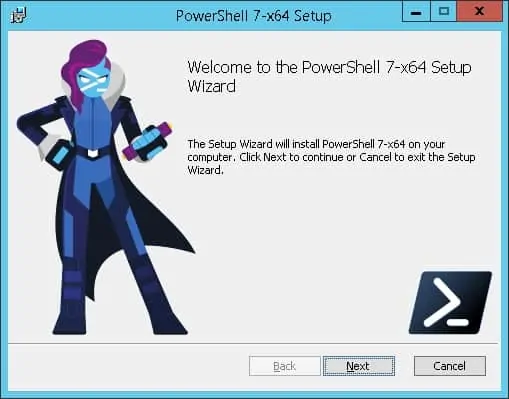
Velg følgende alternativer på dette skjermbildet:
• Aktiver Powershell-remoting.
• Legg til 'Åpne her' kontekstmenyer i Explorer
Klikk på Neste-knappen til installasjonen er ferdig.
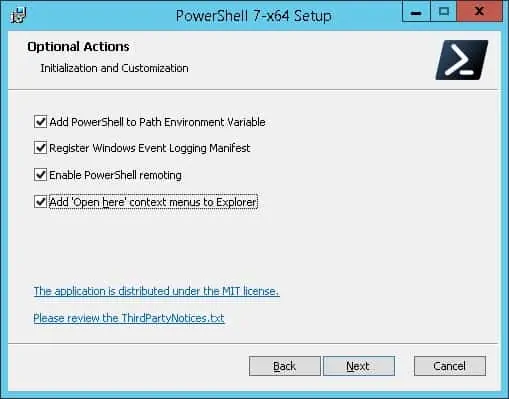
Søk etter et program med navnet PowerShell 7 på Start-menyen.
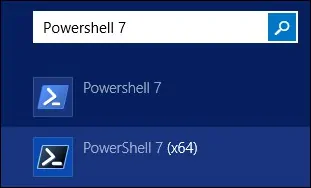
Kontroller At PowerShell-versjonen brukes.
Her er kommandoutdataene:
Gratulerer! Du er ferdig med installasjonen av Powershell versjon 7.
